Steam 是一個廣受歡迎的線上遊戲平台,在全球擁有數百萬的活躍用戶。無論您是狂熱的遊戲玩家、內容創作者,或是喜歡在玩喜愛的遊戲時與朋友聯繫的人,知道您的 Steam ID 都是非常重要的。
本文將介紹如何查詢 Steam ID、為什麼它很重要,以及如何有效地將它用於各種用途。
什麼是 Steam ID?
Steam ID 是分配給 Steam 平台上每個使用者帳戶的唯一數字識別碼。它用於識別 Steam 帳戶以及在 Steam 社群中識別您的身份。Steam ID 用於各種功能,例如匹配、添加好友以及驗證帳戶真實性。
在過去,Steam ID 相對簡單,由一個數值組成。然而,隨著時間的推移,它們已經演變為更長、更複雜的字串,稱為 Steam 社群 ID。這種改變是為了容納更多的使用者,並提供更安全的識別。
Steam ID 查詢 – 4 種方法
有幾種方法可以找到您的 Steam ID,這取決於您使用的是 Steam 客戶端還是 Steam 網站。讓我們詳細探討這些方法。
方法 1:使用 Steam 用戶端
- 打開 Steam 客戶端 : 在電腦上啟動 Steam 應用程式,並登入您的帳戶。(相關文章:下載 Steam)
- 前往您的個人資料 : 登入後,按一下視窗上方的個人檔案名稱。這將會開啟您的個人檔案頁面。
- 檢視個人資料設定 : 在您的個人檔案頁面中,按一下位於螢幕右側的 「編輯個人檔案 」按鈕。
- 尋找您的自訂 URL : 在「編輯個人資料」部分,尋找「個人資料 URL」欄位。這是儲存您 Steam 社群 ID 的地方。
- 尋找您的 Steam ID:您的 Steam ID 將是一個長長的數字字串,看起來像 76561198000000000。這個數字是您唯一的 Steam ID。
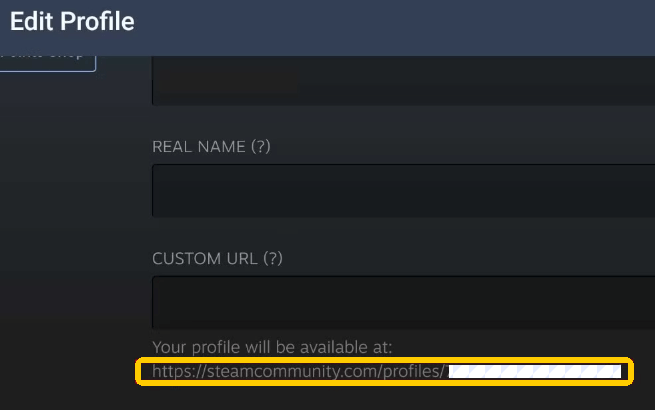
方法 2:使用 Steam 網站
- 訪問 Steam 網站 : 在瀏覽器中打開https://store.steampowered.com/,按一下右上角的「登入」按鈕,然後登入您的帳戶。
- 導覽到您的個人資料 : 登入後,按一下網頁右上角的使用者名稱。這將打開一個下拉菜單,您應從中選擇 「個人資料」。
- 檢查您的個人資料 URL : 您的個人資料頁面 URL 結尾會包含您的 Steam 社群 ID。例如,如果您的個人資料 URL 看起來像 https://steamcommunity.com/profiles/76561198000000000/,尾部的數字 (76561198000000000) 就是您的 Steam ID。
方法 3:使用 Steam 控制台(進階)
對於進階使用者,Steam 提供了一個控制台指令來顯示您的 Steam ID。如果您需要快速找到您的 Steam ID 作技術用途,此方法特別有用。
- 打開 Steam 用戶端 : 啟動 Steam 並確認已登入您的帳戶。
- 啟用 Steam 主控台 : 在 Steam 用戶端中,按一下左上角的「Steam」,選擇「設定」>「介面」,然後勾選「啟用 Steam 主控台」方塊。
- 存取主控台 : 按Ctrl + ~開啟主控台。
- 輸入指令 : 在控制台中輸入steamid,然後按 Enter。您的 Steam ID 將顯示在控制台中。
方法 4:使用第三方網站
一些第三方網站可以幫助您通過輸入 Steam 用戶名查詢您的 Steam ID。一些常用的選項包括 SteamID.io、SteamIDFinder 等。
雖然第三方工具很方便,但在使用它們時請務必注意隱私,尤其是在輸入個人資訊時。
提示:
如果您正在尋找一個 VPN 來存取全球的遊戲、網站、應用程式和服務,您可以使用閃連VPN (LightningX VPN)。此 VPN 在 70+ 個國家提供 2000+ 個伺服器,並支援 Windows、Mac、Android、iOS、TV、Linux、Chrome、Firefox、Edge 等。它會加密您所有的網路流量,並協助您保護您的線上隱私。它快速、穩定、安全,而且容易使用。
瞭解 Steam ID 的不同類型
Steam ID 有幾種不同的格式。以下是您可能會遇到的主要類型。
- Steam64 ID : 這是目前最常見的 Steam ID 形式。它是一個長數字值(如 76561198000000000),用於大多數系統和遊戲。
- Steam 社群 ID : 這是一個 17 個字元的字母數字識別碼,與您的 Steam 個人資料相關聯,通常會在 URL 中看到。
- Steam3 ID : 一種較新的格式,使用較易讀取的結構,例如 [U:1:1234567]。此 ID 常用於自訂伺服器或修改社區。
- Legacy Steam ID:較舊版本的 Steam ID,通常只包含數字 ID,在大多數使用情況下已被較新的格式取代。
相關文章: Steam 退款/退費詳細教學: 退款條件/時間/政策/規則等全覆蓋
為什麼需要知道您的 Steam ID?
基於以下幾個原因,知道您的 Steam ID 是必要的。
自訂您的個人資料 : 如果您是內容創造者或活躍玩家,您的 Steam ID 通常用於自訂您的個人資料 URL。個人化的個人資料 URL 可以讓朋友和追隨者更容易找到並追蹤您。
存取遊戲伺服器 : 有些多人遊戲及 Steam 社區要求玩家輸入 Steam ID,以便存取伺服器或安裝修改程式。
技術支援與疑難排解 : 當您處理帳號問題或需要技術問題協助時,Steam 支援人員通常會要求您提供 Steam ID。這有助於他們更快地識別您的帳戶。
好友請求與群組邀請 : 在 Steam 上添加好友或加入群組時,平台通常會要求提供 Steam ID 以識別身份。
追蹤遊戲統計 : 您的 Steam ID 對於追蹤遊戲成績、排行榜和其他遊戲內的統計資料非常重要。
相關文章: [10 種方法] 如何修復 Steam 磁碟寫入錯誤(Windows 或 Mac)
解決「找不到 Steam ID」的問題
如果您無法找到您的 Steam ID,以下是一些疑難排解技巧。
- 檢查個人資料設定 : 有時候,您的個人資料可能設定為隱私,這可能會使您更難找到 Steam ID。請確定您的個人資料是公開的,以便更容易存取。
- Steam 客戶端問題 : 如果您無法在用戶端查詢 Steam ID,請嘗試重新啟動 Steam 用戶端或檢查更新。偶爾,錯誤或過期軟體可能會導致問題。
- 使用第三方工具 : 您可以使用一些第三方網站,輸入您的 Steam 用戶名來幫助您找到 Steam ID。
總結
查詢 Steam ID 是一個簡單的過程。它對於充分參與 Steam 社群非常重要。無論是追蹤您的遊戲統計數據、添加好友,還是參與修改和多人遊戲,您的 Steam ID 在整個平台上都扮演著重要的識別角色。按照上述步驟,您可以輕鬆找到您的 Steam ID,並使用它提升您的 Steam 體驗。





















